给一个文件夹的所有图标 快速设置所有文件夹图标大小一样的技巧
更新时间:2024-02-28 17:07:42作者:xiaoliu
在我们日常使用电脑的过程中,经常会遇到一个问题:文件夹图标大小不统一,这不仅让我们的视觉感受不舒服,还会给我们的查找和整理文件带来不便。我们可以通过一种技巧来快速设置所有文件夹图标的大小,使它们看起来更加整齐美观。这种技巧简单易行,只需要对文件夹的属性进行一些调整即可。下面我们将详细介绍这一技巧的操作步骤,让我们一起来学习吧!
具体步骤:
1.首先打开文件设置一个自己喜欢的图标大小
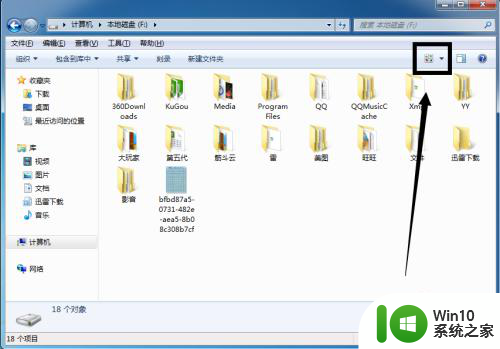
2.点击文件上方的“工具”
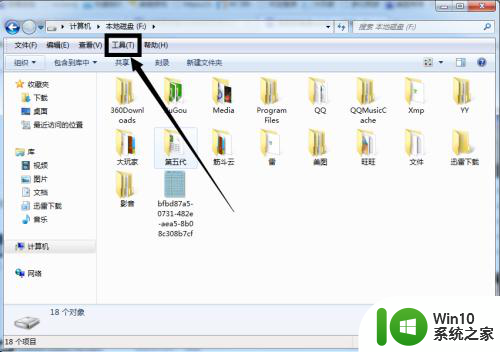
3.选择“文件夹选项”点击打开
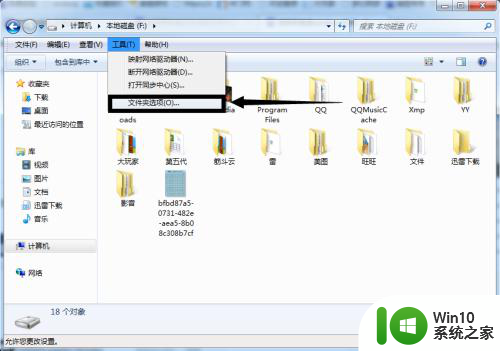
4.打开后点击“查看”
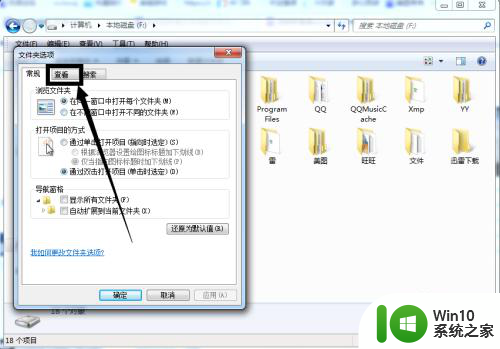
5.把下方的“应用到文件夹”
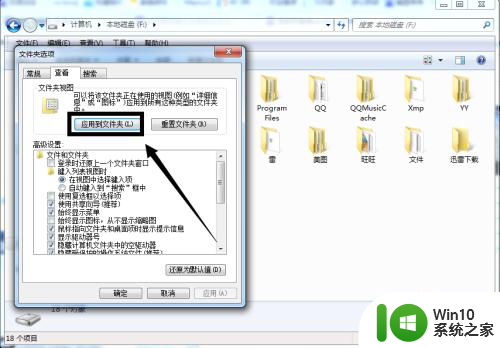
6.出现文件选择是否,选择“是”这样所有的文件就是自己喜欢的文件大小图标了
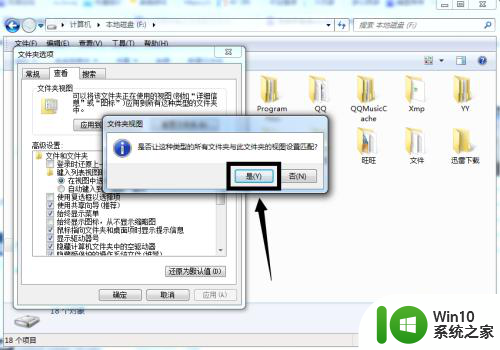
以上是该文件夹中所有图标的完整内容,如果您遇到相同的问题,可以参考本文中介绍的步骤进行修复,希望这些信息能对您有所帮助。
给一个文件夹的所有图标 快速设置所有文件夹图标大小一样的技巧相关教程
- win10电脑文件夹里面的图标 Win10文件夹图标更改方法
- 如何把多个文件夹的内容放进一个文件夹 同时将多个文件放入一个文件夹
- 文件夹移动到另一个文件夹下面 Windows中如何快速移动文件到其他文件夹
- 图片调整大小怎么弄 PS中调整图片文件大小的技巧
- win10系统,文件夹图标根据文件名自动变了 Win10文件夹图标变形了要如何恢复原状
- windows怎么显示文件夹大小 Windows资源管理器中查看文件夹大小
- win11此电脑左侧文件夹自定义 Win11桌面文件夹图标样式如何调整
- ppt一键删除所有备注 如何快速清除PPT中的备注
- 桌面图标没有文字显示 Win10桌面只有图标没有文字说明
- 电脑版微信聊天图片在哪个文件夹 电脑微信图片存放在哪个文件夹
- 全球债市遭抛售,恒指或创新高,马士基业绩超预期
- 高通骁龙8至尊版发布,性能媲美桌面处理器,决胜AI时代的关键!
- 高通骁龙8至尊版发布:二代自研CPU性能逆天,最强AI更像真人
- 一个印度人救了微软,另一个毁了IBM?探讨印度人在科技行业的影响力
微软新闻推荐
- 1 高通骁龙8至尊版发布:二代自研CPU性能逆天,最强AI更像真人
- 2 英特尔AMD史诗级合作,捍卫X86生态:两大巨头联手,颠覆传统CPU格局
- 3 微信消失在桌面了,怎么找回 微信桌面快捷方式消失怎么恢复
- 4 打印机的纸怎么放进去 打印机纸盒放纸技巧
- 5 onedrive开始菜单 Win10如何设置Onedrive开启和使用
- 6 台式电脑如何连接打印机设备打印 台式电脑如何设置本地打印机
- 7 惠普笔记本win11移动硬盘怎么用 win11系统移动硬盘插入后不显示
- 8 微软称每天有超过15000条恶意QR码信息被发送到教育目标,如何有效应对?
- 9 win10系统电脑没有wifi选项 Win10无线网络不显示解决方法
- 10 win7能看见的文件夹win10看不到 win7可以访问win10但win10无法访问win7
win10系统推荐
- 1 中关村ghost win10 64位标准旗舰版下载v2023.04
- 2 索尼笔记本ghost win10 32位优化安装版v2023.04
- 3 系统之家ghost win10 32位中文旗舰版下载v2023.04
- 4 雨林木风ghost win10 64位简化游戏版v2023.04
- 5 电脑公司ghost win10 64位安全免激活版v2023.04
- 6 系统之家ghost win10 32位经典装机版下载v2023.04
- 7 宏碁笔记本ghost win10 64位官方免激活版v2023.04
- 8 雨林木风ghost win10 64位镜像快速版v2023.04
- 9 深度技术ghost win10 64位旗舰免激活版v2023.03
- 10 系统之家ghost win10 64位稳定正式版v2023.03
系统教程推荐
- 1 win10玩只狼:影逝二度游戏卡顿什么原因 win10玩只狼:影逝二度游戏卡顿的处理方法 win10只狼影逝二度游戏卡顿解决方法
- 2 U盘装机提示Error 15:File Not Found怎么解决 U盘装机Error 15怎么解决
- 3 《极品飞车13:变速》win10无法启动解决方法 极品飞车13变速win10闪退解决方法
- 4 window7电脑开机stop:c000021a{fata systemerror}蓝屏修复方法 Windows7电脑开机蓝屏stop c000021a错误修复方法
- 5 win10桌面图标设置没有权限访问如何处理 Win10桌面图标权限访问被拒绝怎么办
- 6 win10打不开应用商店一直转圈修复方法 win10应用商店打不开怎么办
- 7 无线网络手机能连上电脑连不上怎么办 无线网络手机连接电脑失败怎么解决
- 8 win10错误代码0xc0000098开不了机修复方法 win10系统启动错误代码0xc0000098怎么办
- 9 笔记本win10系统网络显示小地球只有飞行模式如何恢复 笔记本win10系统网络无法连接小地球图标灰色
- 10 酷我音乐电脑版怎么取消边听歌变缓存 酷我音乐电脑版取消边听歌功能步骤